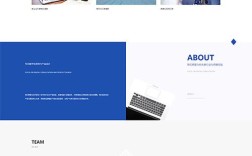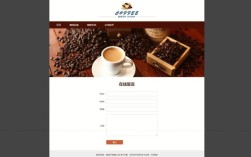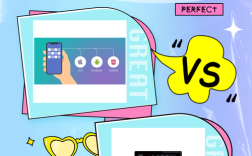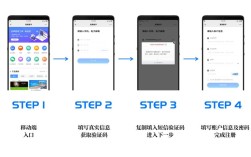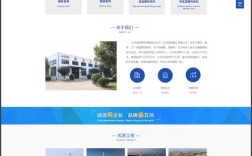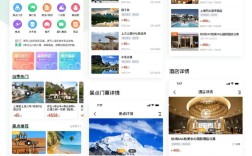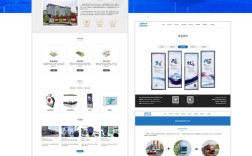要使用CSS创建一个导航栏,首先需要理解导航栏的基本结构和样式实现方法,导航栏通常由一个包含链接列表的<nav>元素构成,通过CSS进行样式设计,使其具有水平排列、悬停效果、响应式布局等特性,以下是详细的实现步骤和代码示例。
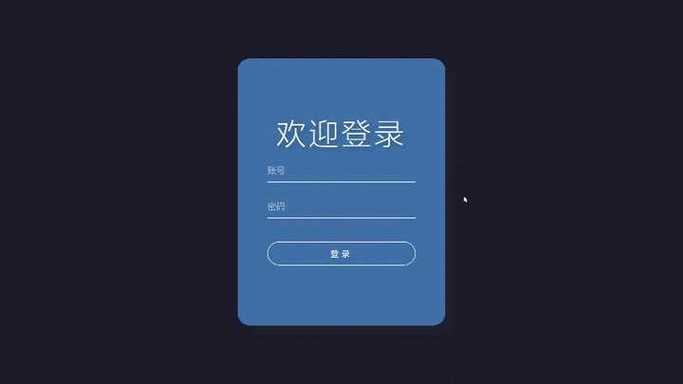
基础HTML结构
创建导航栏的第一步是构建HTML结构,通常使用<nav>标签包裹一个无序列表<ul>,每个列表项<li>包含一个链接<a>。
<nav class="navbar">
<ul>
<li><a href="#home">首页</a></li>
<li><a href="#about">lt;/a></li>
<li><a href="#services">服务</a></li>
<li><a href="#contact">联系</a></li>
</ul>
</nav>
基础CSS样式
接下来通过CSS设置导航栏的样式,首先重置默认边距和填充,然后设置导航栏的背景色、文字颜色等:
.navbar {
background-color: #333;
overflow: hidden;
}
.navbar ul {
list-style-type: none;
margin: 0;
padding: 0;
display: flex; /* 使用Flexbox实现水平排列 */
}
.navbar li {
float: left; /* 备用方案,兼容旧浏览器 */
}
.navbar a {
display: block;
color: white;
text-align: center;
padding: 14px 16px;
text-decoration: none;
}
.navbar a:hover {
background-color: #ddd;
color: black;
}
高级样式与交互效果
活动链接样式
为当前页面的链接添加高亮效果:
.navbar a.active {
background-color: #04AA6D;
color: white;
}
下拉菜单
通过嵌套列表实现下拉菜单功能,HTML结构需增加子列表:
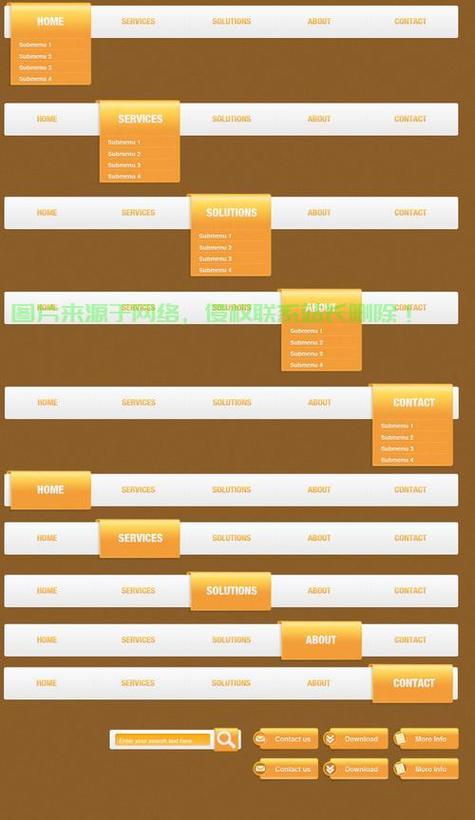
<li class="dropdown">
<a href="#" class="dropbtn">下拉菜单</a>
<div class="dropdown-content">
<a href="#">链接1</a>
<a href="#">链接2</a>
</div>
</li>
CSS样式如下:
.dropdown {
position: relative;
}
.dropdown-content {
display: none;
position: absolute;
background-color: #f9f9f9;
min-width: 160px;
box-shadow: 0px 8px 16px 0px rgba(0,0,0,0.2);
}
.dropdown:hover .dropdown-content {
display: block;
}
.dropdown-content a {
color: black;
padding: 12px 16px;
text-decoration: none;
display: block;
text-align: left;
}
响应式导航栏
在小屏幕设备上,导航栏应转换为垂直排列的汉堡菜单,使用媒体查询实现:
@media screen and (max-width: 600px) {
.navbar ul {
flex-direction: column;
}
.navbar li {
width: 100%;
}
.dropdown-content {
position: static;
display: none;
box-shadow: none;
}
.dropdown:hover .dropdown-content {
display: none;
}
.dropdown-content a {
padding: 10px;
}
}
导航栏样式对比表
以下是不同导航栏样式的特点对比:
| 样式类型 | 优点 | 缺点 | 适用场景 |
|---|---|---|---|
| 水平导航栏 | 简洁直观,节省空间 | 链接过多时会拥挤 | 网站主导航 |
| 下拉菜单 | 节省空间,分类清晰 | 移动端体验较差 | 多级分类内容 |
| 汉堡菜单 | 极致节省空间 | ,发现性低 | 移动端优先的响应式设计 |
| 带图标的导航栏 | 视觉引导强,提升用户体验 | 需要额外图标资源 | 功能性强的应用 |
常见问题与解决方案
在实际开发中,可能会遇到以下问题:
导航栏链接对齐不一致
问题:不同浏览器中链接的垂直对齐方式不同。
解决:明确设置line-height属性,使其与padding高度一致:
.navbar a {
line-height: 14px; /* 与padding-top + padding-bottom之和相等 */
}
响应式菜单的JavaScript交互
问题:纯CSS实现的汉堡菜单在部分设备上可能无法正常展开。
解决:结合JavaScript切换类名:
function toggleMenu() {
const navbar = document.querySelector('.navbar');
navbar.classList.toggle('responsive');
}
对应的CSS需添加.responsive类来控制显示状态。
FAQs
问题1:如何让导航栏固定在页面顶部?
解答:使用position: fixed并设置top: 0,同时通过z-index确保其位于内容上方:
.navbar {
position: fixed;
top: 0;
width: 100%;
z-index: 1000;
}
问题2:如何实现导航栏的渐变背景效果?
解答:使用CSS的linear-gradient属性:
.navbar {
background: linear-gradient(to right, #ff7e5f, #feb47b);
}